Креирање покретачког диска са Виндовсом 10
Покретачки диск (инсталациони диск) је медијум који садржи датотеке које се користе за инсталацију оперативних система и боот лоадер-а са којим се процес инсталације стварно одвија. Тренутно постоји много различитих начина за креирање покретних дискова, укључујући инсталациони медиј за Виндовс.
Садржај
Начини стварања покретљивог диска са Виндовсом 10
Дакле, можете креирати инсталациони диск за Виндовс 10 користећи и посебне програме и услужне програме (плаћене и бесплатне), као и са уграђеним алатима самог оперативног система. Размислите о најједноставнијим и најприкладнијим од њих.
Метод 1: ИмгБурн
Прилично је лако направити инсталациони диск користећи ИмгБурн - мали бесплатни програм, чији арсенал има све потребне алатке за сагоревање слика дискова. Корак по корак водича за сагоревање покретачког диска из Виндовс 95 на ИмгБурн је следећи.
- Преузмите ИмгБурн са званичне странице и инсталирајте ову апликацију.
- У главном менију програма изаберите ставку "Запиши датотеку слике на диск" .
- У одељку "Извор" наведите путању до претходно преузете лиценциране слике оперативног система Виндовс 10.
- Убаците празан диск у погон. Уверите се да програм то види у одељку "Одредиште" .
- Кликните на икону снимања.
- Сачекајте док се процес горења не заврши успешно.
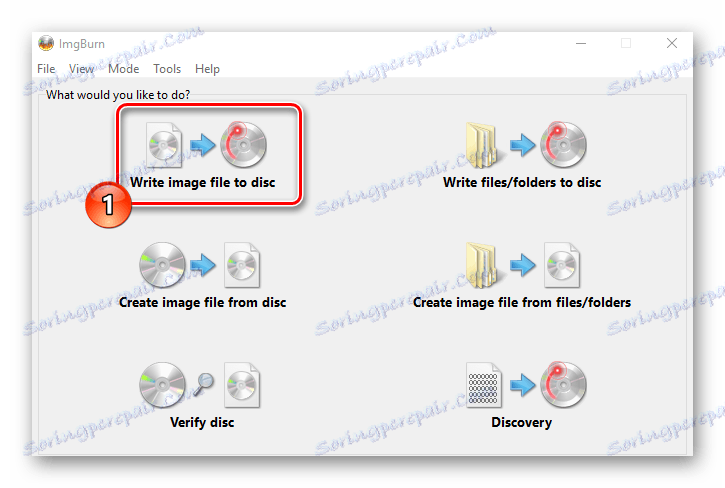
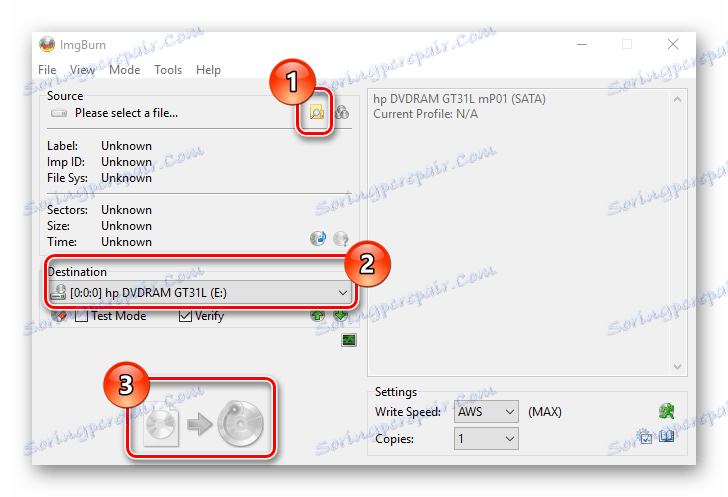
Метод 2: Алат за креирање медија
Једноставно и практично је направити диск за покретање помоћу услужног програма Мицрософт - Медиа Цреатион Тоол. Главна предност ове апликације је да корисник не треба да преузима слику оперативног система, јер ће се аутоматски повући са сервера ако постоји Интернет веза. Дакле, како би створили инсталациони ДВД-медиа на овај начин, неопходно је извести такве акције.
- Преузмите алатку за креирање медија из оффициал сите и покрените га као администратор.
- Сачекајте припрему за креирање покретачког диска.
- Кликните на "Аццепт" у прозору Лиценсе Агреемент.
- Изаберите ставку "Креирајте инсталациони медиј за други рачунар" и кликните на дугме "Следеће" .
- У следећем прозору изаберите ставку "ИСО датотека" .
- У прозору Селецт Лангуаге, Арцхитецтуре и Релеасе, потврдите подразумеване вредности и кликните на Нект .
- Сачувај ИСО датотеку било где.
- У следећем прозору кликните на дугме "Сними" и сачекајте да се процес заврши.
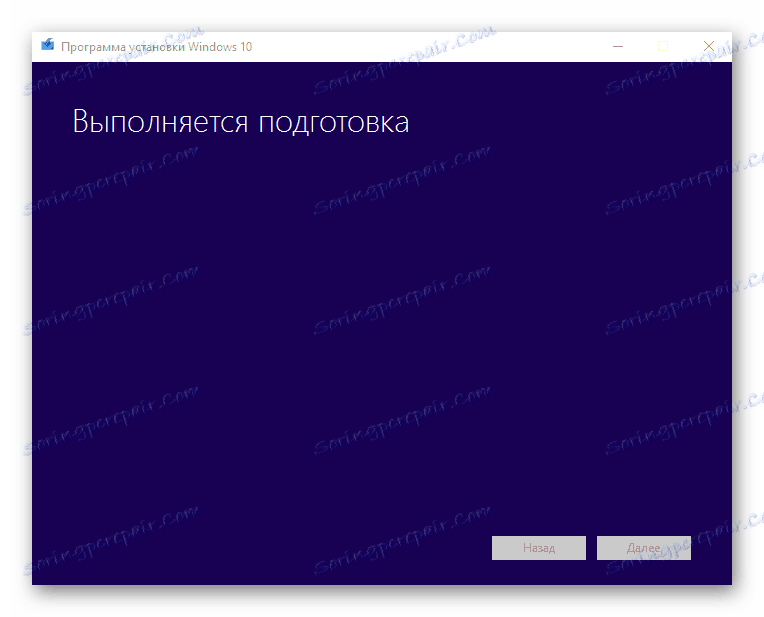
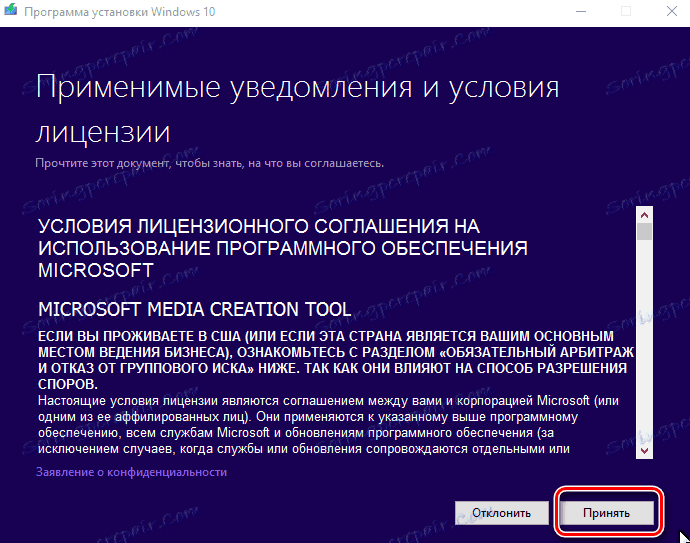
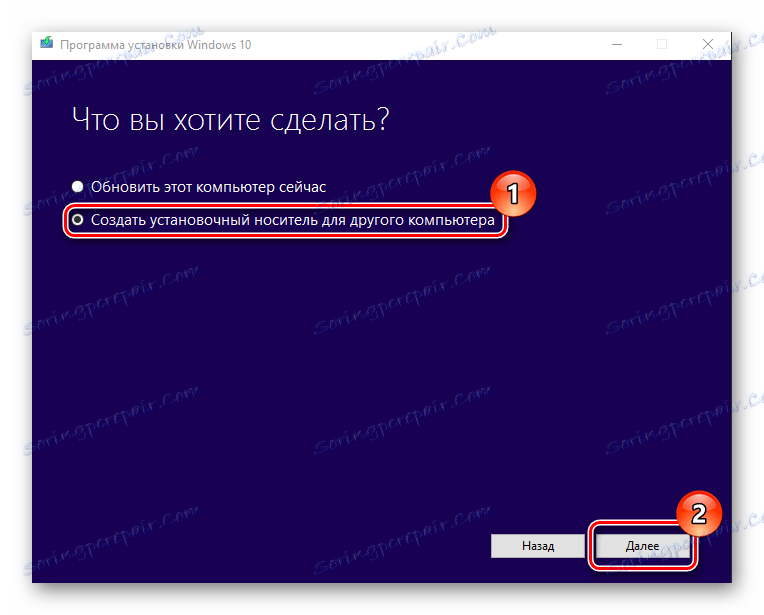
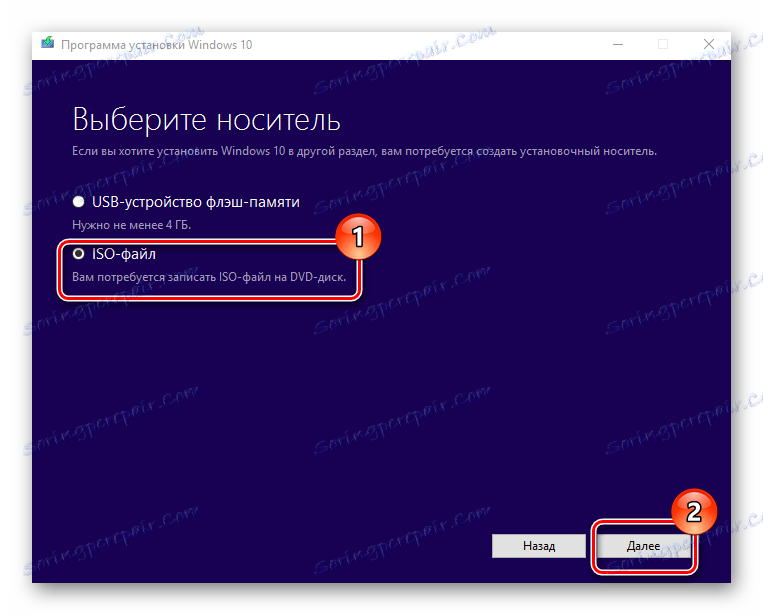
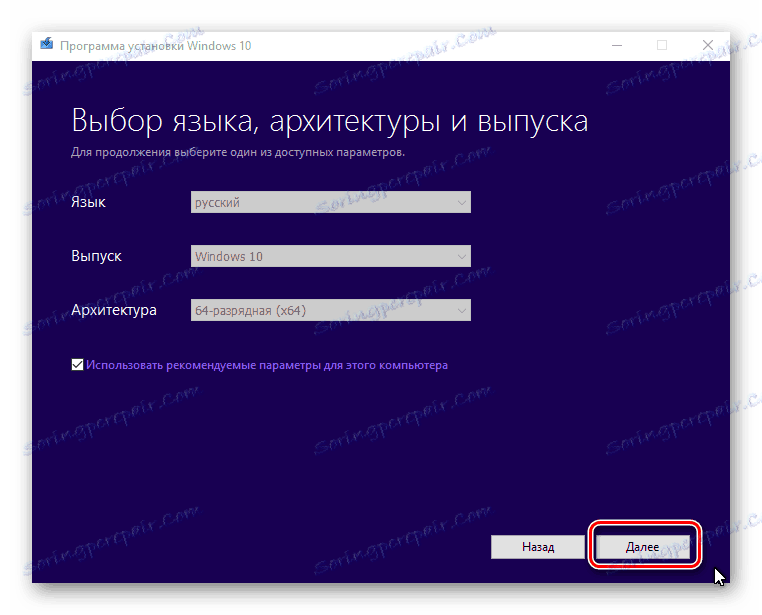
Метод 3: матичне методе за стварање диска за покретање
У оперативном систему Виндовс постоје алати који вам омогућавају да креирате инсталациони диск без инсталирања додатних програма. Да бисте креирали диск за покретање на овај начин, следите ове кораке:
- Идите у директоријум са преузетом сликом Виндовса 10.
- Десним тастером миша кликните на слику и изаберите "Пошаљи" , а затим изаберите диск.
- Притисните тастер "Сними" и сачекајте да се процес заврши.
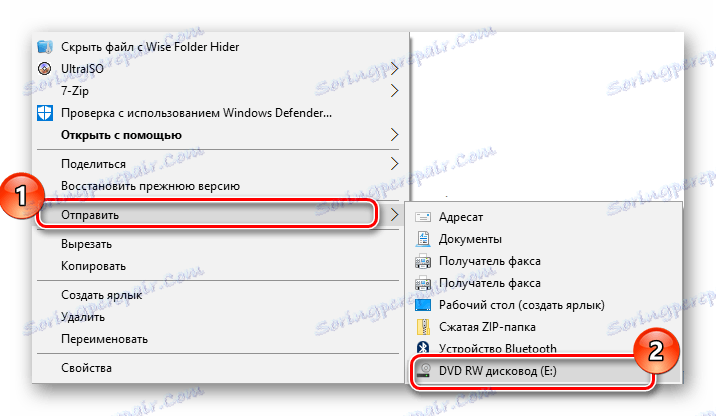
Вреди поменути да ако диск није погодан за снимање или ако неправилно изаберете погон, систем ће пријавити ову грешку. Такође, уобичајена грешка је у томе што корисници копирају загонску слику система на празан диск, баш као и обична датотека.
Постоји толико програма за креирање покретних дискова, тако да чак и неискуснији корисник може направити диск за инсталацију у неколико минута помоћу приручника.
Постоји толико програма за креирање покретних дискова, тако да чак и неискуснији корисник може направити диск за инсталацију у неколико минута помоћу приручника.